Odosielanie alebo odpovedanie na e-maily je veľkou súčasťou každého moderného počítačového pracovníka 21. storočia. Nemusíte však posielať alebo odpovedať na všetky e-maily presne vtedy, keď ich napíšete alebo keď ich dostanete.
A to je presne to miesto, kde sa vám môže hodiť plánovanie pošty v programe Outlook. Aj keď existuje množstvo profesionálov na výber nastaveného času na odosielanie e-mailov, v tomto článku sa budeme držať presného postupu krok za krokom na pokrytie tejto úlohy. Poďme sa teda ponoriť.
Ako naplánovať e-mail v programe Outlook Web
Celý proces je pomerne jednoduchý. Znázorníme to uvedením krokov, ktoré je potrebné najskôr vykonať na webe Outlooku. Prejdite do svojho webového účtu Outlook a vytvorte e-mail ako zvyčajne. Zadajte e-mailovú adresu, predmet a obsah ako pri písaní bežnej pošty.
Nakoniec kliknite na rozbaľovaciu ponuku hneď vedľa Odoslať tlačidlo. Odtiaľ vyberte Odoslať neskôr možnosť nastavenia rozvrhu.
Ako môžete vidieť nižšie, objaví sa nové dialógové okno – mám dva automatické naplánované časy, z ktorých si môžem hneď vybrať: Zajtra ráno alebo nedeľné ráno.
K dispozícii je tiež možnosť nastaviť vlastný čas; kliknite na Vlastný časa potom si môžete vybrať správny dátum a čas na odoslanie súborov bez akýchkoľvek problémov. Nakoniec kliknite na Odoslať. To je všetko – váš e-mail bude naplánovaný na odoslanie na neskôr určený čas.
Vzrušujúcou vlastnosťou plánovania vašich e-mailov je flexibilita, ktorú poskytuje svojim používateľom. Takže, ak si to neskôr rozmyslíte a teraz chcete buď zmeniť načasovanie, alebo e-mail ihneď odstrániť, môžete to urobiť jednoducho.
Zamierte na Návrh kartu, kde nájdete svoj koncept správy. Umiestnite kurzor myši na koncept a vyberte ikonu koša na odstránenie súborov. Prípadne, ak chcete zmeniť časovanie, kliknite na ikonu rozbaľovacej ceruzky a kliknite na Upraviť e-mail. Hneď ako to urobíte, budete môcť súčasne vyladiť svoju správu a načasovanie.
Plánovanie e-mailu v aplikácii Outlook
Rovnako ako v programe Outlook Web vyššie, môžete si správy naplánovať aj v aplikácii Outlook. Tu je postup:
- Kliknite na Viac možností šípka z Tagy skupina.
- Pod Možnosti doručenia sekciu, vyberte Nedoručujte skôr začiarknite políčko a vyberte dátum a čas doručenia.
- Vyberte Zavrieť.
- Keď skončíte so správami, kliknite na Odoslať.
Hneď ako to urobíte, vaša správa sa uloží do vášho e-mailu Pošta na odoslanie-keď príde konkrétny čas a dátum, e-mail sa automaticky doručí.
Plánovanie e-mailu v programe Outlook
Plánovanie e-mailov v programe Outlook vám môže pomôcť mnohými spôsobmi; môžete na poslednú chvíľu vykonať ľubovoľné zmeny, opraviť veľké chyby, ktoré by vás mohli dostať do problémov atď. A ako ste videli vyššie, ako používateľ programu Outlook je proces nastavenia e-mailu programu Outlook tiež jednoduchý.
Zdieľať tento príspevok:
FAQ
Ako naplánujem e-mail v pracovnom priestore Google?
Zaregistrujte sa na bezplatnú skúšobnú verziu Google Workspace. V počítači prejdite do Gmailu . Vľavo hore kliknite na položku Napísať. Vytvorte si e-mail. Vľavo dole vedľa položky Odoslať kliknite na šípku nadol . Kliknite na položku Naplánovať odoslanie. Poznámka: Môžete mať až 100 naplánovaných e-mailov. V počítači prejdite do Gmailu . Na ľavom paneli kliknite na položku Naplánované .
Ako naplánovať jednu správu v programe Microsoft Outlook?
V okne správy napíšte novú správu, pridajte e-mailovú adresu príjemcu a kliknite na tlačidlo Odoslať. Takto môžete naplánovať jednu správu v programe Microsoft Outlook. Svoje naplánované e-maily vždy nájdete v priečinku Pošta na odoslanie.
Ako vytvorím naplánovaný e-mail v Gmaile?
V počítači prejdite do Gmailu . Vľavo hore kliknite na položku Napísať. Vytvorte si e-mail. Vľavo dole vedľa položky Odoslať kliknite na šípku nadol . Kliknite na položku Naplánovať odoslanie. Poznámka: Môžete mať až 100 naplánovaných e-mailov. V počítači prejdite do Gmailu .
Ako naplánujem odoslanie e-mailu?
Vytvorte si e-mail.Vľavo dole vedľa položky Odoslať kliknite na šípku nadol . Kliknite na položku Naplánovať odoslanie. Poznámka: Môžete mať až 100 naplánovaných e-mailov. V počítači prejdite do Gmailu .
Ako určím, kedy bude môj e-mail odoslaný?
Outlook 2016 vám umožňuje presne určiť, kedy sa má váš e-mail odoslať. Tu je postup: Po napísaní správy kliknite na položku Možnosti. V časti Ďalšie možnosti vyberte možnosť Oneskorené doručenie. Začiarknite políčko Nedoručiť pred v časti Možnosti doručenia. Vyberte, kedy chcete správu odoslať.
Ako naplánovať e-mail v programe Microsoft Outlook?
Ak používate webovú verziu programu Microsoft Outlook, môžete si tam naplánovať aj e-mail. Krok 1: Navštívte Outlook na webe, prihláste sa a kliknite na položku Nová správa vľavo hore alebo odpovedzte na existujúci e-mail. Krok 2: Napíšte svoj e-mail, pridajte príjemcu a zadajte predmet ako obvykle.
Ako nastaviť kontrolné správy po odoslaní v programe outlook?
Na karte E-mail je v stĺpci Typ uvedený typ účtov, ktoré sú vo vašom aktívnom profile programu Outlook. V ponuke Nástroje kliknite na položku Pravidlá a upozornenia a potom kliknite na položku Nové pravidlo. V poli Krok 1: Vyberte šablónu v časti Začať od prázdneho pravidla kliknite na položku Skontrolovať správy po odoslaní a potom kliknite na tlačidlo Ďalej.
Ako môžem poslať e-mail v programe outlook?
Kliknutím na tlačidlo Odoslať správu okamžite odošlete. Môžete skontrolovať priečinok Pošta na odoslanie a zistiť, či bol váš e-mail odoslaný. Ak sa správa nenachádza vo vašej pošte na odoslanie, je na ceste do doručenej pošty príjemcu. Poznámka: E-maily môžete naplánovať aj vo webovej aplikácii Outlook, ale mobilné verzie momentálne nepodporujú plánovanie e-mailov.
Ako môžem preplánovať svoje naplánované e-maily?
Svoje naplánované e-maily vždy nájdete v priečinku Pošta na odoslanie. Ak chcete preplánovať svoju poštu, kliknite na správu, prejdite na položku Oneskorené doručenie, vykonajte potrebné zmeny v oneskorenej správe a kliknite na tlačidlo Zavrieť. Prejsť späť na obsah Čo však robiť, ak zmeníte názor a chcete svoj e-mail odoslať ihneď?
Ako môžem naplánovať doručenie e-mailu v konkrétnom čase?
Existuje mnoho dôvodov, prečo by ste mohli chcieť, aby váš e-mail dorazil v konkrétnom čase, napríklad ak chcete, aby bol váš e-mail v hornej časti doručenej pošty niekoho, keď začne pracovať. Môžete to urobiť v programe Outlook naplánovaním správ.
Ako naplánujem e-mail v Gmaile?
V počítači prejdite do Gmailu . Vľavo hore kliknite na položku Napísať. Vytvorte si e-mail. Vľavo dole vedľa položky Odoslať kliknite na šípku nadol . Kliknite na položku Naplánovať odoslanie. Poznámka: Môžete mať až 100 naplánovaných e-mailov.
Ako môžem zdieľať svoj kalendár pracovného priestoru Google s niekým iným?
Prejdite na Delegovať a spolupracujte na e-maile alebo namiesto toho zdieľajte svoj kalendár s niekým. Pomocou služby Google Workspace Sync for Microsoft Outlook (GWSMO) môžete povoliť niekomu inému, napríklad správcovi, pristupovať k vášmu účtu Google Workspace a odosielať poštu alebo spravovať pozvánky a udalosti v kalendári vo vašom mene.

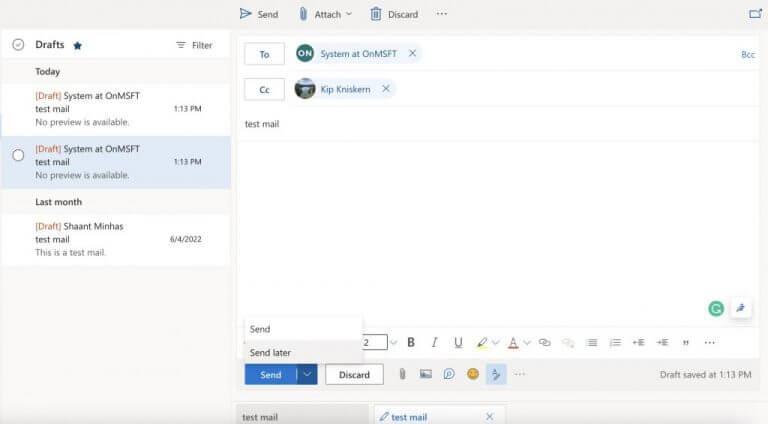
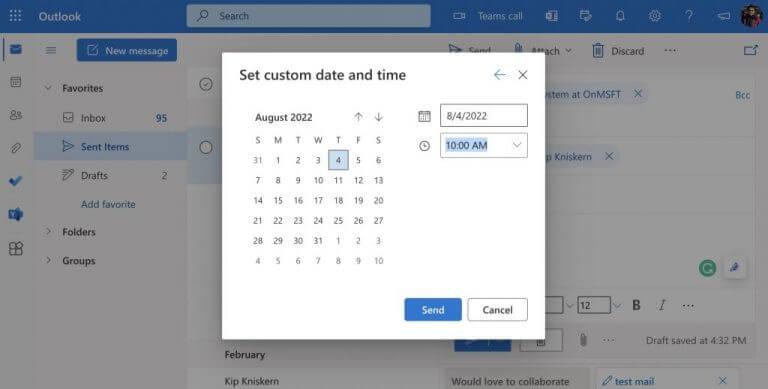
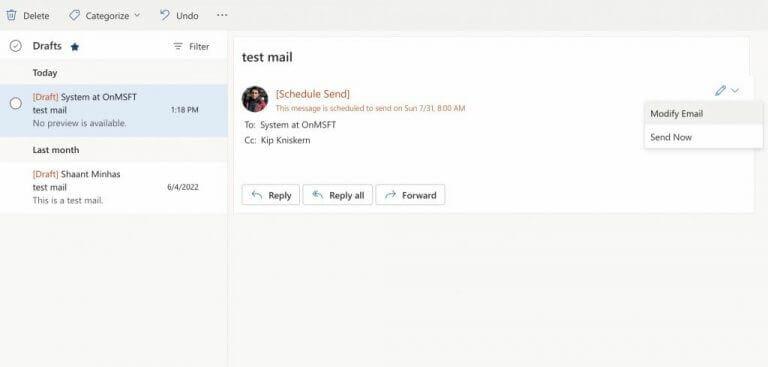



-on-windows-11-and-the-web.jpg)